Màn hình iPhone 11 bị sọc ngang - Giải quyết nhanh chóng qua 3 cách
Màn hình iPhone 11 bị sọc ngang là tình trạng xuất hiện những sọc nhiễu, sọc đen mờ, sọc đen và trắng xuất hiện xen kẽ ngang màn hình điện thoại. Cụ thể đâu là tips phục tình trạng này? Hãy chú ý theo dõi bài viết nhé!
Cách khắc phục màn hình iPhone 11 bị sọc ngang hiệu quả
Tình trạng màn hình iPhone 11 bị sọc ngang sẽ gây không ít những bất tiện cho người dùng. Tuy nhiên bạn có thể “cấp cứu” vấn đề này của máy thông qua 3 cách sau.
Khôi phục lại cài gốc trên iPhone 11
Nguyên nhân: Cài đặt nhiều nhiều trò chơi, ứng dụng “nặng đô” có thể khiến bộ nhớ bị đầy. Hoặc trường hợp khác là các ứng dụng xung đột với nhau, từ đó gây nên tình trạng xung đột toàn hệ thống. Đây cũng có thể là nguyên nhân khiến màn hình iPhone 11 bị sọc ngang.
Khắc phục: Dù đơn giản nhưng việc khôi phục và cài đặt lại iPhone 11 về trạng thái ban đầu có thể giúp bạn khắc phục được tình trạng trên.
-
Bước 1: Ở ứng dụng “Cài đặt” bạn nhấn “Cài đặt chung”.
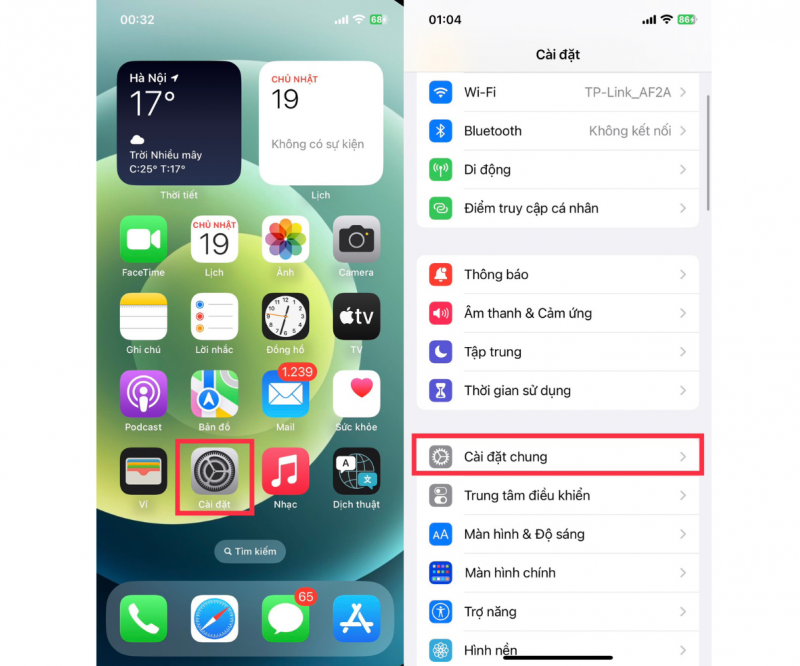
Tùy chỉnh chế độ ở phần “Cài đặt chung”
-
Bước 2: Sau đó click chọn “Chuyển hoặc đặt lại iPhone” và tiến hành nhấn “Xóa tất cả nội dung và cài đặt”.
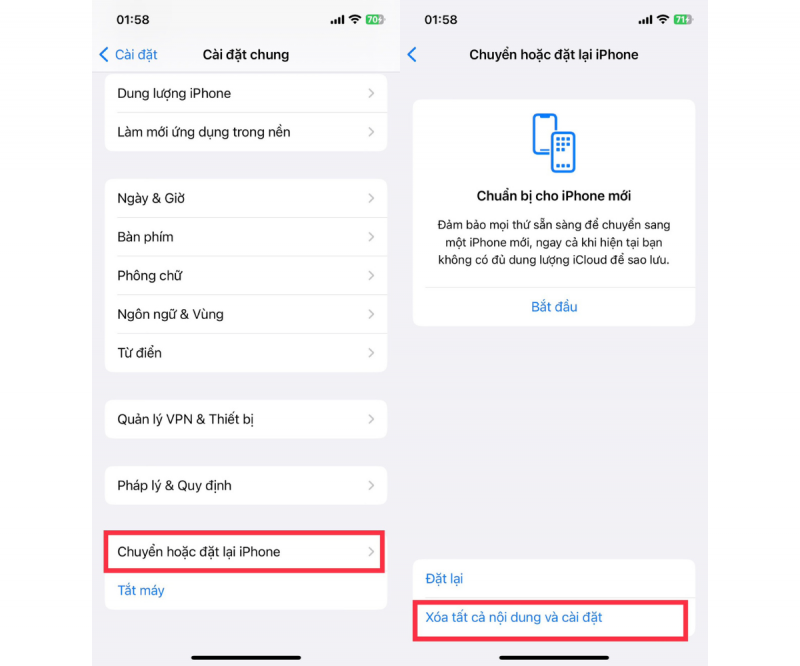
Tiến hành khôi phục lại các cài đặt ban đầu của máy
Lưu ý: Khi xóa tất cả nội dung và cài đặt lại, dữ liệu trong máy sẽ bị mất. Vì vậy trước khi thực hiện hành động này, bạn nên sao lưu toàn bộ dữ liệu quan trọng lên iCloud đồng thời đăng xuất tài khoản ID Apple ra khỏi thiết bị.
Dùng lực tác động nhẹ lên màn hình
Nguyên nhân: Đôi khi trong quá trình sử dụng bạn vô tình để máy rơi vỡ hay va đập, gây lỏng socket, làm ảnh hưởng trực tiếp tới màn hình hiển thị, gây sọc ngang màn hình.
Khắc phục: Bạn có thể gõ nhẹ xung quanh phần màn hình mặt trước và cả mặt lưng của máy để khắc phục tình trạng này.
Restore iPhone thông qua chế độ DFU
Nguyên nhân: Sau một thời gian dài sử dụng, máy có thể xảy ra tình trạng xung đột phần mềm và lỗi hệ thống, gây màn hình iphone 11 bị sọc ngang. Do vậy, nếu việc khôi phục và cài đặt máy không đạt hiệu quả bạn hoàn toàn có thể restore iPhone thông qua chế độ DFU.
Khắc phục: Các bước restore iPhone thông qua chế độ DFU mà bạn có thể tham khảo:
-
Bước 1: Sử dụng cổng USB để điện thoại với máy tính.

Sử dụng cổng USB để điện thoại với máy tính
-
Bước 2: Nhấn phím tăng âm lượng, sau đó tiếp tục nhấn phím giảm âm lượng trên máy.
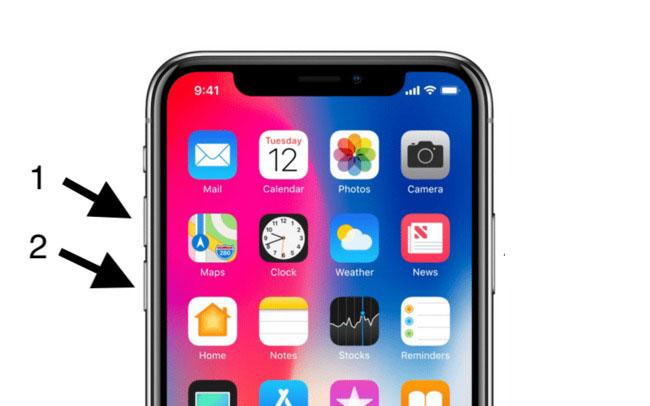
Lần lượt nhấn các nút tăng và giảm âm lượng
-
Bước 3: Nhấn giữ nút nguồn ở cạnh bên phải của máy trong khoảng 10s (Đợi cho đến khi màn hình chuyển hẳn sang màu đen thì đừng lại).
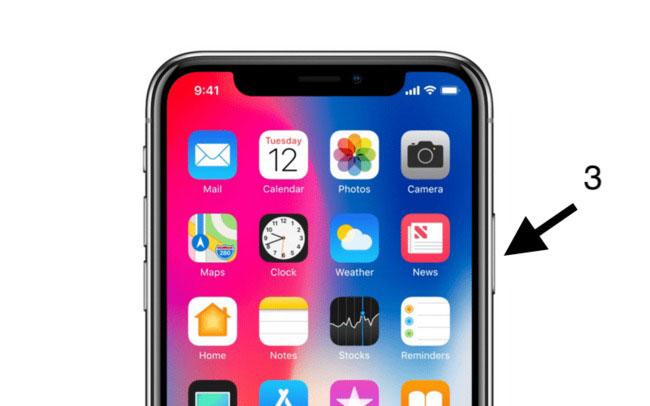
Tiến hành nhấn và giữ nút nguồn của máy
-
Bước 4: Ở bước này, bạn nhấn và giữ hai phím nguồn và nút giảm âm lượng trong khoảng 5s.
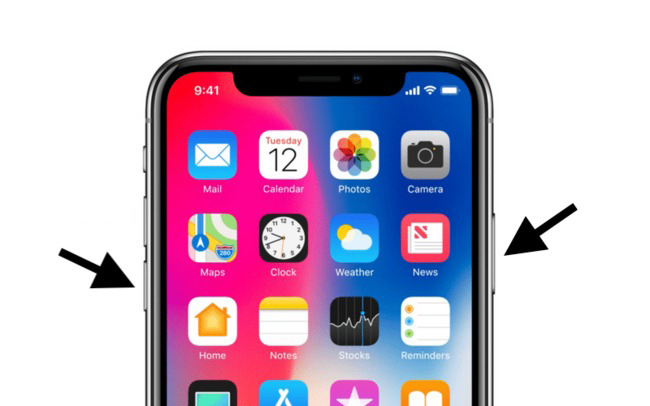
Nhấn và giữ hai phím nguồn và nút giảm âm lượng
-
Bước 5: Thả nút nguồn ở cạnh phải nhưng vẫn tiếp tục giữ nút giảm âm lượng của máy trong khoảng từ 5 - 10s (đợi khi iTune có thông báo).
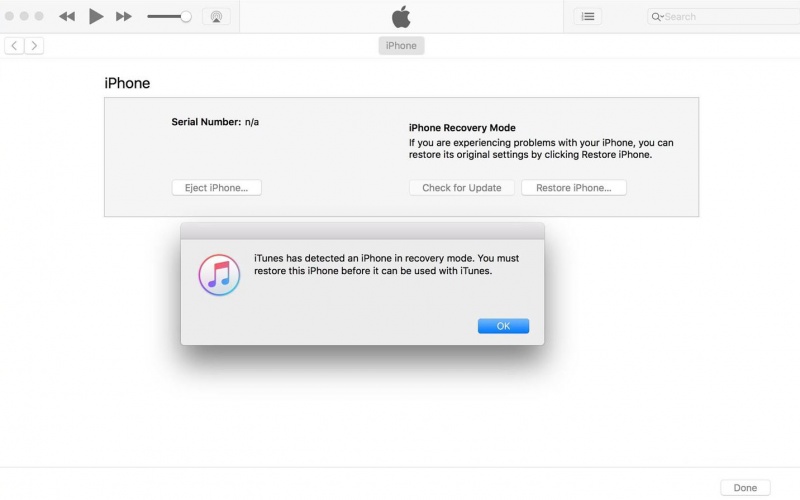
Quá trình Restore iPhone thông qua chế độ DFU thành công
Sau khi thực hiện tất cả những cách trên mà tình trạng màn hình iPhone 11 bị sọc ngang vẫn chưa được khắc phục, thì có lẽ bạn nên lựa chọn những đơn vị uy tín để thay thế màn hình mới cho máy.
Phần lớn nguyên nhân dẫn đến tình trạng này thường do các vấn đề về phần cứng. Thông thường nó sẽ bắt nguồn từ một số nguyên nhân như:
-
Bạn không may để thiết bị rơi vỡ, va đập mạnh hay vào nước trong quá trình sử dụng.
-
Có thể ngay từ đầu bạn thay phải loại màn hình linh kiện, chất lượng không đảm bảo hoặc do kỹ thuật viên thiếu kinh nghiệm thay thế.
-
Điện thoại bị sọc ngang do nhiễm từ khi đặt gần các thiết bị có từ tính cao như loa, nam châm,...
Hiện tại Hcare đang cung cấp dịch vụ thay màn hình iPhone 11 với mức giá ưu đãi từ 1.920.000 - 5.930.000đ. Kèm theo đó là chế độ bảo hành lên đến 12 tháng và các dịch vụ ưu đãi như vệ sinh máy, kiểm tra, khắc phục lỗi phần mềm miễn phí!
Địa chỉ hệ thống thay thế và sửa chữa Hcare tại TP.HCM mà bạn có thể tham khảo:
Địa chỉ 4 cơ sở hệ thống Hcare trên toàn TP.HCM
Lưu ý giúp hạn chế sọc ngang màn hình lan rộng
Với trường hợp màn hình iPhone 11 bị sọc ngang nhẹ, vẫn còn sử dụng được, bạn cần lưu ý để hạn chế sọc ngang bị lan rộng hơn như:
-
Không để và sử dụng điện thoại ở trong các môi trường dễ dính nước như nhà tắm, khi đi bơi, nóc tủ lạnh…
-
Hạn chế để máy trong túi xách, balo cùng vật cứng, nhọn…
-
Không để máy bị rơi, va đập thêm.
-
Không để điện thoại ở các vị trí như túi áo, túi quần khiến màn hình phải chịu một lực ép.
-
Hạn chế để điện thoại ở gần loa, nam châm… hay vật có tính từ cao..
Trên đây là toàn bộ những tips khắc phục tình trạng màn hình iPhone 11 bị sọc ngang vô cùng đơn giản mà bạn nên biết. Hy vọng rằng, thông qua bài viết này đã giúp bạn tổng hợp các cách để “cấp cứu” khi iPhone 11 bị sọc màn hình. Nếu còn bất kỳ thắc mắc nào, bạn có thể liên hệ đến hotline Hcare 02873002333 để được đội ngũ chuyên viên giàu kinh nghiệm tư vấn, hỗ trợ nhé!
Xem nhiều nhất
Điện thoại bị nổi quảng cáo liên tục nên khắc phục thế nào
681,814 lượt xem3 cách sửa file PDF bạn không thể bỏ qua - Siêu dễ
463,824 lượt xemMẹo khắc phục điện thoại bị tắt nguồn mở không lên ngay tại nhà
244,397 lượt xemCách xoá đăng lại trên TikTok (và tại sao bạn nên làm như vậy)
220,262 lượt xemLý giải vì sao màn hình cảm ứng bị liệt một phần và cách khắc phục
199,455 lượt xem


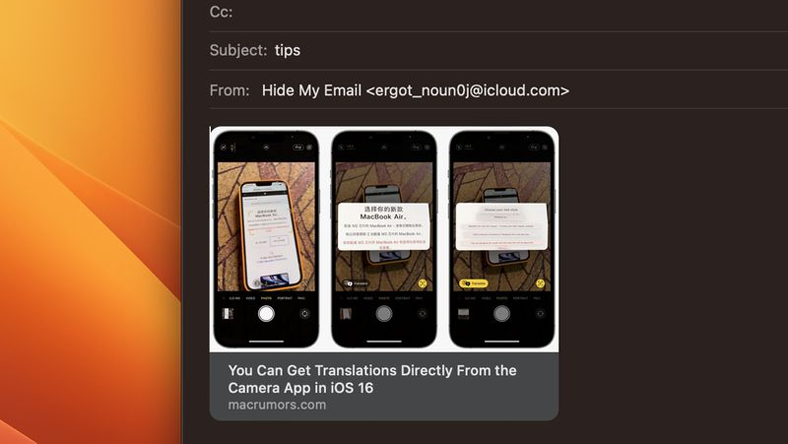
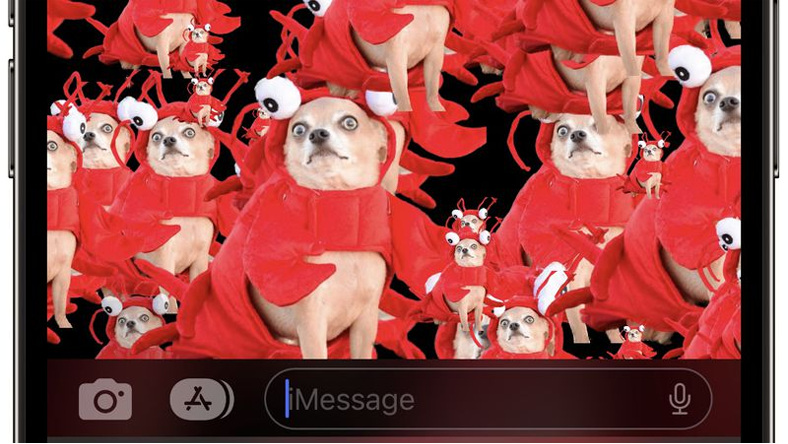

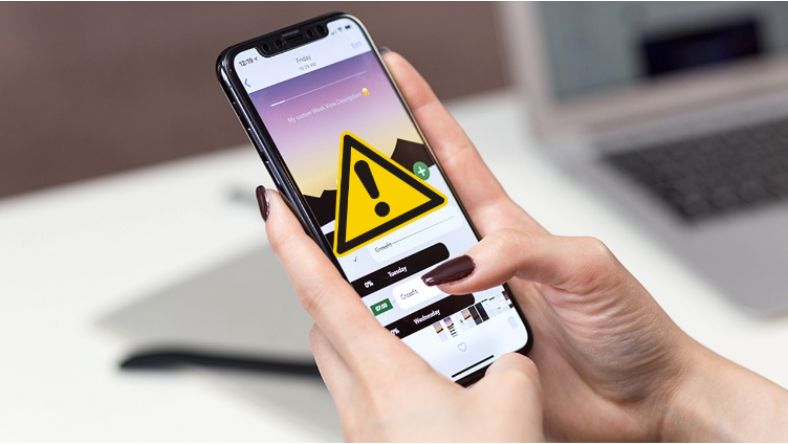
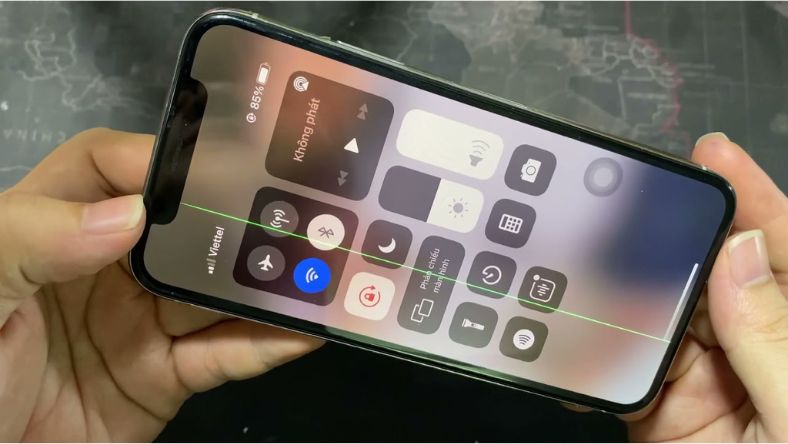






Thảo luận
Chưa có thảo luận nào về Bài viết Màn hình iPhone 11 bị sọc ngang - Giải quyết nhanh chóng qua 3 cách